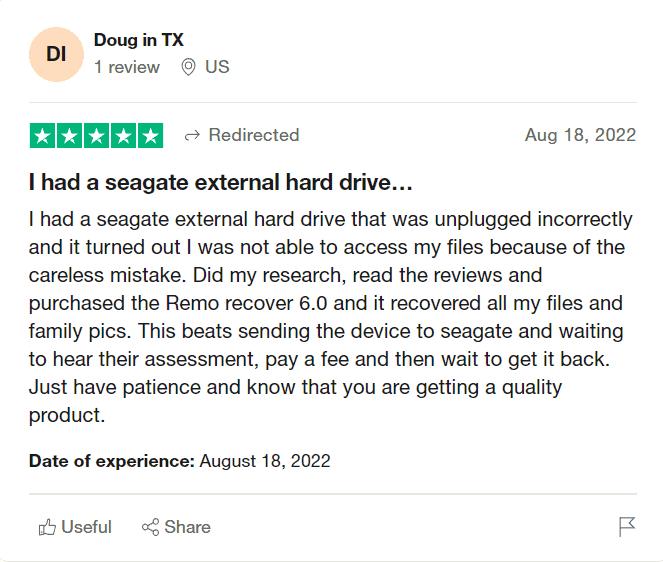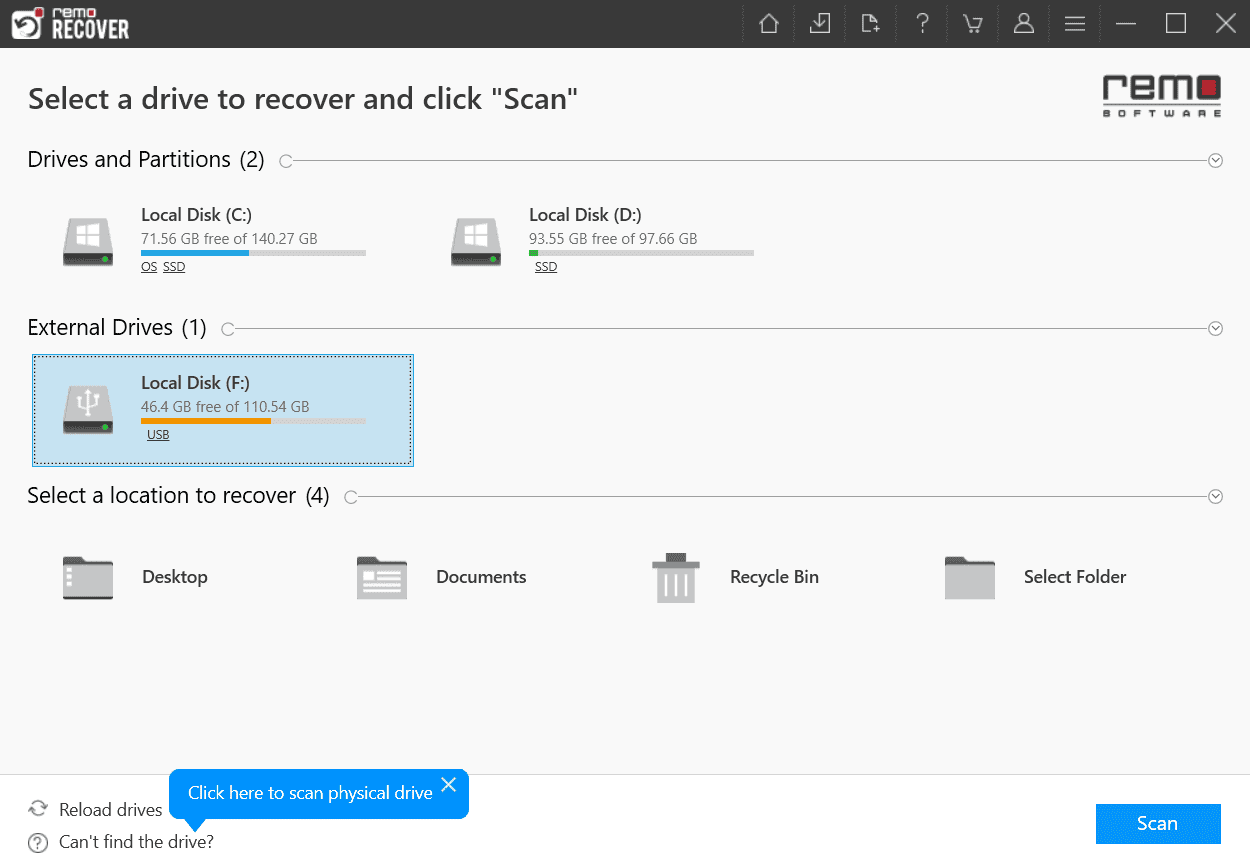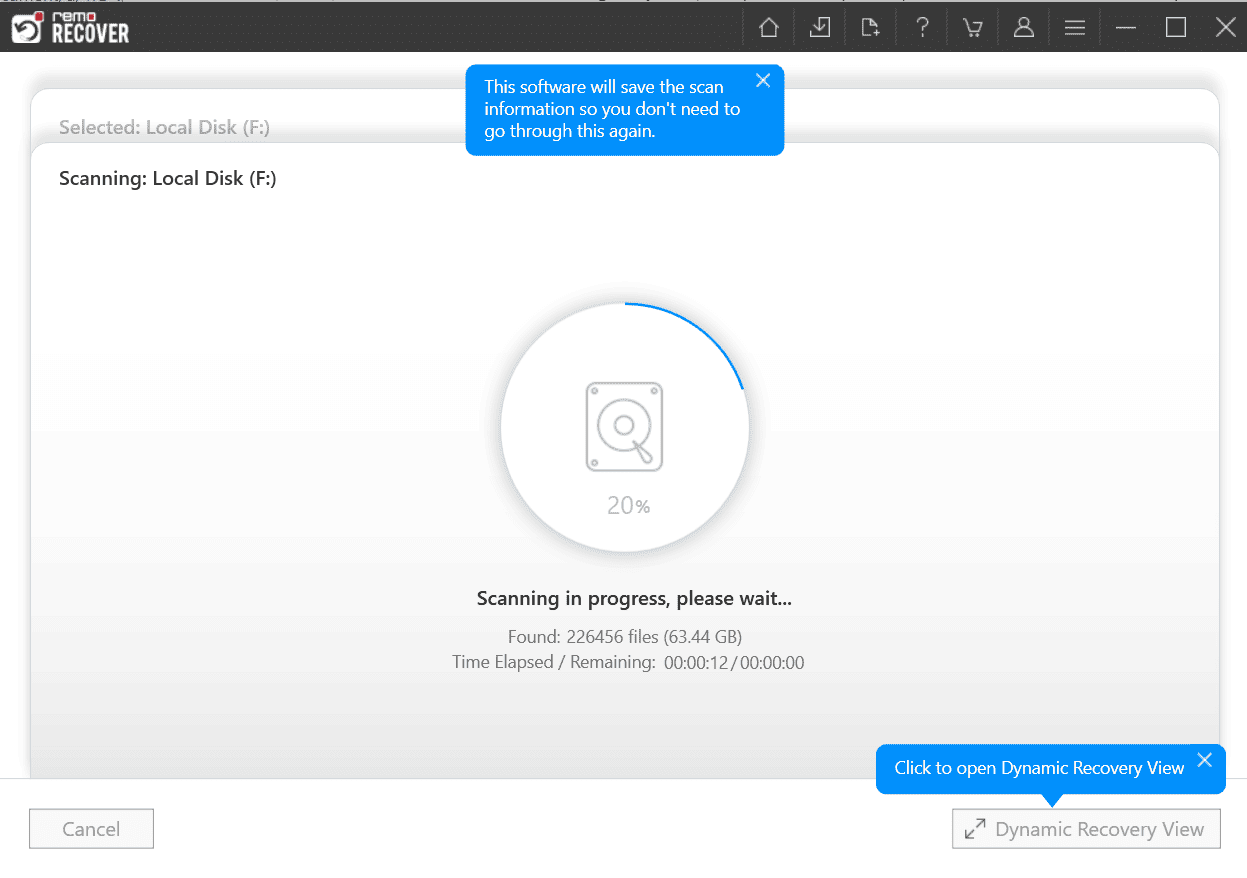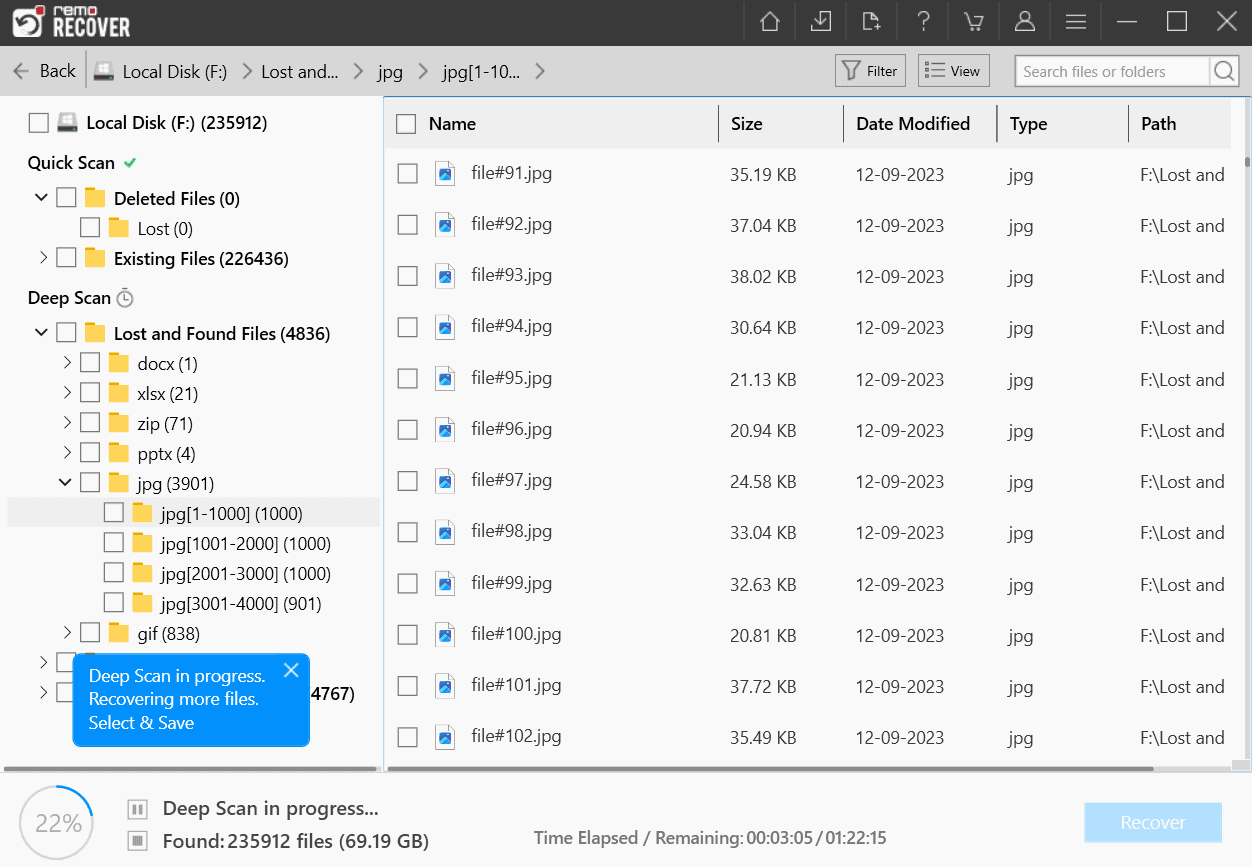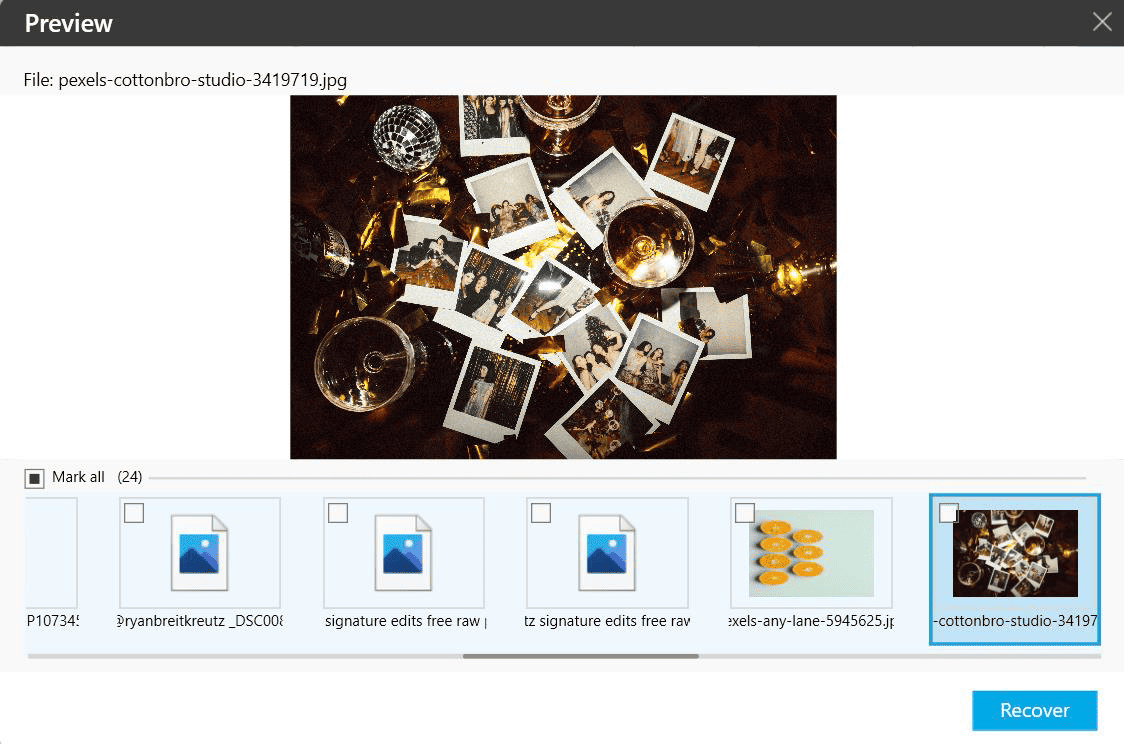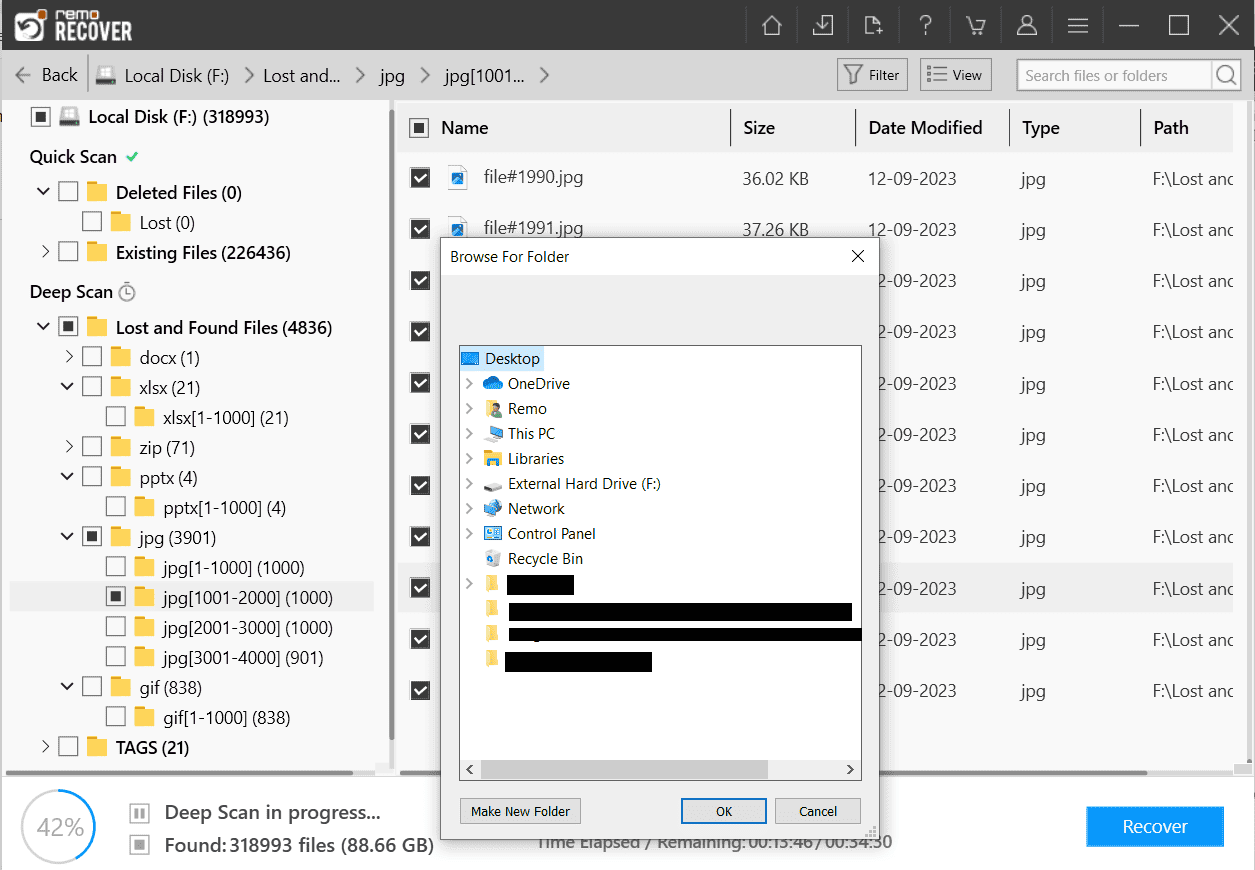Khôi phục dữ liệu từ ổ cứng Seagate: 3 phương pháp dễ dàng
7 phút đọc
Được đăng trên
Đọc trang tiết lộ của chúng tôi để tìm hiểu cách bạn có thể giúp MSPoweruser duy trì nhóm biên tập Tìm hiểu thêm

Làm cách nào để khôi phục dữ liệu từ ổ cứng Seagate?
Mất dữ liệu từ ổ cứng Seagate của bạn có thể là một trải nghiệm đau khổ. Seagate cung cấp nhiều mẫu ổ cứng phổ biến, bao gồm Backup Plus, Expansion và BarraCuda. Nếu bạn đã từng gặp phải tình huống đáng tiếc là vô tình xóa tập tin hoặc gặp lỗi ổ đĩa với một trong những mẫu máy này thì tin tốt là việc phục hồi thường có thể xảy ra. Việc áp dụng phương pháp đúng có thể nâng cao cơ hội khôi phục thành công các tài liệu, ảnh, video và các tệp quan trọng khác từ ổ Seagate của bạn.
Bài viết này sẽ cung cấp hướng dẫn toàn diện về các phương pháp hay nhất để khôi phục dữ liệu từ
Ổ cứng Seagate.
3 cách khôi phục dữ liệu từ ổ cứng Seagate?
Bạn có thể khôi phục dữ liệu từ ổ cứng Seagate; chỉ cần ngắt kết nối Ổ cứng khỏi máy tính và Đọc qua bài viết, vì bài viết này có giải pháp cho tất cả các tình huống mất dữ liệu mà ổ cứng Seagate có thể gặp phải.
- Khôi phục dữ liệu từ ổ cứng Seagate bằng Trình quản lý thiết bị
- Phục hồi dữ liệu ổ cứng Seagate bằng Dịch vụ khôi phục dữ liệu cứu hộ
- Khôi phục dữ liệu từ ổ cứng ngoài của Seagate bằng phần mềm khôi phục
Lý do mất dữ liệu trong ổ cứng Seagate
Có một số lý do dẫn đến mất dữ liệu trong ổ cứng Seagate. Chúng tôi có một số vấn đề phổ biến mà người dùng đã báo cáo trực tuyến:
- Tai nạn: Ổ cứng Seagate đã nhiều lần được báo cáo là bị hỏng bất ngờ.
- Lỗi vào/ra: Bất cứ khi nào bạn thử truy cập dữ liệu từ ổ cứng Seagate, lỗi I/O sẽ xuất hiện và khiến bạn không thể truy cập dữ liệu ổ cứng.
- Xóa ngẫu nhiên: Bạn có thể vô tình xóa các tập tin quan trọng trên ổ cứng Seagate của mình.
- Mặc và xé: Vì ổ cứng Seagate chứa các bộ phận chuyển động nên dự kiến chúng sẽ bị hao mòn khi sử dụng lâu dài, dẫn đến hỏng hóc cơ học, hiệu suất chậm chạp và mất dữ liệu.
- Các cuộc tấn công của virus hoặc phần mềm độc hại: Phần mềm độc hại và vi-rút có thể làm hỏng ổ cứng Seagate của bạn và khiến các tệp của bạn không thể truy cập được.
Mất dữ liệu có thể xảy ra do hư hỏng logic hoặc vật lý đối với ổ cứng. Mặc dù gần như không thể khôi phục dữ liệu từ ổ đĩa bị hỏng vật lý, nhưng ổ cứng bị lỗi logic thường được khôi phục thành công.
1. Khôi phục dữ liệu từ ổ cứng Seagate bằng Trình quản lý thiết bị
LƯU Ý: Phương pháp này sẽ chỉ hoạt động nếu bạn đã bật tính năng tự động sao lưu bằng Drive Manager.
Ổ cứng gắn ngoài Seagate đi kèm với tiện ích Drive Manager trong hệ điều hành NAS của họ. Nếu bạn đã thiết lập bản sao lưu cho ổ cứng Seagate của mình, bạn có thể khôi phục chúng chỉ sau vài phút, tùy thuộc vào kích thước bản sao lưu.
Đó là một quá trình Xác định vị trí và Khôi phục đơn giản.
- Kết nối ổ cứng Seagate của bạn với máy tính.
- Mở Trình quản lý Drive trên Máy tính để bàn và nếu bạn thấy lời nhắc UAC (Kiểm soát tài khoản người dùng), hãy nhấp vào Có.
- Trong cửa sổ chính, bấm vào Tự động sao lưu và bấm vào nút dữ liệu sao lưu.
Nếu có nhiều dữ liệu sao lưu được liệt kê, hãy chọn dữ liệu bạn muốn khôi phục và nhấp vào nút sao lưu dữ liệu - Chọn các tập tin bạn muốn khôi phục từ bản sao lưu.
- Nhấp vào Khôi phục lại
-
- Theo mặc định, các tập tin sẽ được khôi phục về vị trí ban đầu.
- Nếu bạn muốn khôi phục tệp từ một phiên bản cụ thể, bạn có thể chọn từ điểm hoặc ngày khôi phục.
-
- Nhấp vào OK.
- Nhập mật khẩu Safekey của bạn để bắt đầu quá trình khôi phục.
2. Phục hồi dữ liệu ổ cứng Seagate sử dụng Dịch vụ Rescue Data Recovery
Một số ổ Seagate nhất định có quyền truy cập miễn phí vào Dịch vụ khôi phục dữ liệu cứu hộ trong khoảng thời gian phủ sóng có giới hạn. Nếu thảm họa xảy ra trong khung thời gian đó, bạn có thể nhờ chuyên gia khôi phục dữ liệu Seagate cố gắng khôi phục miễn phí các tệp và thư mục của bạn. Chỉ cần gửi ổ đĩa của bạn và để các chuyên gia xử lý quá trình khôi phục.
Dịch vụ này bao gồm nhiều tình huống mất dữ liệu, từ vô tình xóa đến hư hỏng vật lý, chẳng hạn như hư hỏng do nước hoặc hỏa hoạn.
Dịch vụ này không tính phí cho bạn nếu ổ cứng của bạn đủ điều kiện và vẫn còn trong thời hạn dịch vụ Rescue. (thời gian dịch vụ khác nhau giữa các thiết bị).
- Bạn chỉ có thể gửi ổ cứng để phục hồi dữ liệu (Giao hàng miễn phí tùy vào tình trạng sẵn có).
- Theo dõi trạng thái trực tuyến.
- Sau khi truy xuất thành công dữ liệu từ ổ cứng Seagate, bạn sẽ nhận được một ổ cứng gắn ngoài Seagate mới với tất cả dữ liệu được truy xuất của bạn được mã hóa. Key mã hóa sẽ được gửi đến email đăng ký của bạn trước khi bạn nhận được ổ cứng.
Thời gian giải quyết ước tính thường là 30 ngày làm việc kể từ khi ổ cứng Seagate của bạn được nhận tại phòng thí nghiệm của họ.
Trước khi bạn xem xét Dịch vụ khôi phục Seagate,
- Theo Seagate, kỹ thuật viên khôi phục của họ sẽ truy cập và xem xét dữ liệu thiết bị của bạn để đảm bảo khôi phục thành công. Dữ liệu của bạn chỉ được sử dụng để truy xuất và sẽ chỉ được giữ lại trong khoảng thời gian cần thiết cho dịch vụ khôi phục.
- Một điều quan trọng khác cần lưu ý là các nỗ lực khôi phục có thể gây thêm thiệt hại cho dữ liệu và khiến mọi dữ liệu không thể khôi phục được.
- Các phương pháp trên đều có nhược điểm khi khôi phục dữ liệu từ ổ cứng Seagate. Tuy nhiên, bạn vẫn có cơ hội khôi phục dữ liệu của mình bằng phần mềm khôi phục dữ liệu của bên thứ ba.
Phần mềm khôi phục dữ liệu DIY là một lựa chọn tốt hơn nếu bạn đang tìm kiếm một cách nhanh chóng để khôi phục dữ liệu của mình. Ngoài ra, các công ty phần mềm này còn cung cấp hỗ trợ kỹ thuật từ xa, có thể giúp bạn khôi phục dữ liệu. Sử dụng phần mềm khôi phục dữ liệu là lựa chọn tốt nhất nếu bạn chưa đăng ký Dịch vụ khôi phục của Seagate.
Chúng tôi đã tìm kiếm rộng rãi một giải pháp có giao diện trực quan, hỗ trợ xuất sắc và phản hồi tích cực của khách hàng.
Sau khi so sánh các ứng dụng khôi phục dữ liệu hàng đầu, có một ứng dụng nổi bật. Chúng tôi nhận thấy rằng Remo Recover có danh tiếng tốt về khả năng phục hồi dữ liệu và hỗ trợ kỹ thuật xuất sắc. Với phần mềm khôi phục dữ liệu được đánh giá cao này, bạn có thể khôi phục dữ liệu một cách hiệu quả ngay tại nhà với sự hỗ trợ kỹ thuật của chuyên gia.
3. Khôi phục dữ liệu từ ổ cứng gắn ngoài Seagate bằng phần mềm khôi phục
Bước 1: Tải xuống và cài đặt phần mềm trên máy tính của bạn.
Bước 2: Khởi chạy phần mềm, chọn ổ cứng Seagate của bạn và nhấp vào Quét.
Lưu ý: Nếu bạn không thể xác định vị trí ổ cứng của chúng tôi, hãy nhấp vào Không thể tìm thấy ổ đĩa? Tùy chọn để xác định vị trí của nó.
Bước 3: Nhấp vào Chế độ xem khôi phục động để xem dữ liệu khi nó đang được phục hồi.
Bước 4: Xác định vị trí các tập tin được phục hồi của bạn trong Lost and Found or Xóa các tập tin thư mục
MẸO: Sử dụng các tính năng như Bộ lọc nâng cao và Hộp tìm kiếm để xác định vị trí các tập tin được phục hồi một cách dễ dàng.
Bước 5: Nhấn đúp chuột trên tập tin để xem trước nó.
Bước 6: Nếu bạn hài lòng với dữ liệu được khôi phục từ ổ cứng Seagate, chỉ cần nhấp vào Khôi phục để lưu tệp vào vị trí ưa thích của bạn.
Phạt cảnh cáo: Đảm bảo bạn lưu các tệp đã khôi phục ở một vị trí khác với vị trí trước đó vì có khả năng mất dữ liệu một lần nữa.
Nếu bạn bị kẹt ở đâu đó, bạn có thể liên hệ với bộ phận hỗ trợ kỹ thuật bằng cách nhấp vào “?” Trợ giúp cho bất kỳ sự trợ giúp nào.
BONUS: Nên làm và Không để tránh mất dữ liệu trong ổ cứng gắn ngoài Seagate
| NÊN | Không |
| Sao lưu: Điều này áp dụng phổ biến cho tất cả các phương tiện lưu trữ. Bạn có thể sao lưu ổ cứng gắn ngoài Seagate của mình bằng cách sử dụng các bản sao lưu tự động tích hợp sẵn hoặc bất kỳ giải pháp lưu trữ đám mây nào khác. | Từ tính: Đảm bảo ổ cứng Seagate của bạn tránh xa nam châm mạnh vì chúng có thể làm gián đoạn dữ liệu trên ổ. |
| Luôn đẩy ra: Luôn tháo ổ cứng Seagate ra khỏi máy tính của bạn trước khi rút phích cắm vật lý để đảm bảo tất cả dữ liệu được ghi hoàn toàn vào ổ cứng. | Quá tải: Đừng lấp đầy ổ cứng Seagate của bạn vì chúng có thể làm tăng nguy cơ hỏng dữ liệu và hoạt động chậm. |
| Xử lý với Care: Giữ ổ cứng ở điều kiện tối ưu; nhiệt độ quá cao hoặc quá lạnh có thể gây hư hỏng ổ cứng Seagate của bạn. | Bỏ qua lỗi: Bất cứ khi nào bạn gặp phải lỗi hoặc tiếng ồn bất thường từ ổ cứng Seagate của mình, hãy ngắt kết nối ngay lập tức và khắc phục nó, vì việc tiếp tục có thể làm vấn đề trở nên trầm trọng hơn. |
Kết luận
Chúng tôi hy vọng bài viết này đã trả lời câu hỏi của bạn về việc khôi phục các tệp đã xóa từ ổ cứng gắn ngoài Seagate. Các phương pháp trên đã được chứng minh là có hiệu quả để phục hồi dữ liệu.
Cho dù bạn gặp phải trường hợp vô tình xóa hoặc các tình huống mất dữ liệu khác, những phương pháp này có thể giúp bạn khôi phục dữ liệu có giá trị từ ổ cứng Seagate.